Så här ändrar eller återställer du standardplatsen för mappen Kamerarulle i Windows 10

Den här guiden visar hur du ändrar eller återställer standardplatsen för mappen Kamerarulle i Windows 10.

En av nyckelfunktionerna i Windows 10 är möjligheten att montera ISO-bilder utan hjälp av tredjepartsapplikationer. Användare använder ofta den här funktionen eftersom större programvarunedladdningar som Office eller Visual Studio är tillgängliga för nedladdning i .ISO -format .
I sådana fall, istället för att skriva till enheten och köra, är det mycket lättare att montera. Men vissa användare har rapporterat att de inte kan montera ISO och när de försöker göra det får de felmeddelandet - Det gick inte att montera filen, skivavbildsfilen är skadad .
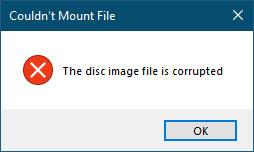
Felmeddelande Det gick inte att montera filen, skivavbildsfilen är skadad
Hur man fixar Det gick inte att montera filen, skivavbildsfilen är skadad fel
Här är några grundläggande saker du kan försöka lösa problemet:
1. Ladda ner ISO-filen igen och se om du kan montera den.
2. Koppla först bort alla befintliga virtuella hårddiskar och försök sedan igen.
3. Se om du kan montera en annan ISO-fil.
4. Använd ett tredjepartsprogram för att montera ISO.
Det finns inget monteringsalternativ
En vän till författaren kunde inte heller montera ISO-bilden på Windows 10, men det här fallet är lite annorlunda: Monteringsalternativet saknas!
Den första tanken var att den vännen kanske hade orsakat ett fel med några systemfiler. Så, författaren till artikeln körde System File Checker , startade om systemet och försökte montera ISO-bilden igen. Men kan fortfarande inte se alternativet.
Sedan märkte författaren att hans vän hade installerat en applikation från tredje part för att montera ISO-avbildningen - kallad Virtual Clone, men versionen han installerade stöddes inte för det operativsystem han använde. När författaren försökte uppgradera den till en ny version misslyckades det. Författaren använde gratis avinstallationsprogram för att helt ta bort programmet och starta om systemet. Sedan försökte författaren montera den igen - men fortfarande utan framgång!
Så författaren gick till Kontrollpanelen > Standardprogram för att kontrollera om filassociationerna var korrekt inställda.
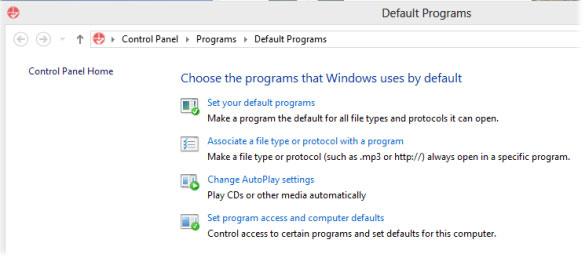
Gå till Kontrollpanelen > Standardprogram
Författaren klickade på Associera en filtyp eller ett protokoll med ett program och letade efter ISO-filen men kunde inte hitta den.
Slutligen bestämmer författaren att det kan bli nödvändigt att uppdatera eller återställa Windows . Men innan du gör detta måste ytterligare ett alternativ prövas.
Författaren gick in i Windows-registret och kontrollerade Shell-posterna för:
HKEY_CLASSES_ROOT\.iso\OpenWithProgidsDen är fortfarande länkad till Virtual Clone istället för Windows.isoFile.
Tredjepartsprogramvaran kunde inte avinstalleras korrekt och även avinstallationsprogrammet kunde inte ta bort det helt!
Författaren installerade Windows 10 på en bärbar dator, så han extraherade alla ISO-relaterade skalnycklar från olika platser och slog ihop dem till en. Sedan skrev författaren in den nyckeln i registret och startade om systemet.
Den här planen fungerade!
Nu kan författaren se monteringsalternativet och det fungerar alldeles utmärkt. Registerfilen bifogas nedan så om du stöter på ett liknande problem behöver du bara ange denna registernyckel. Du kan ladda ner filen för att åtgärda problemet genom att klicka här .
Kom ihåg att säkerhetskopiera registret och skapa en systemåterställningspunkt innan du använder den, så att du kan återställa om det behövs.
Den här guiden visar hur du ändrar eller återställer standardplatsen för mappen Kamerarulle i Windows 10.
Om du minskar storleken och kapaciteten på foton blir det lättare för dig att dela eller skicka dem till vem som helst. I synnerhet på Windows 10 kan du ändra storlek på foton med några enkla steg.
Om du inte behöver visa nyligen besökta föremål och platser av säkerhetsskäl eller integritetsskäl kan du enkelt stänga av det.
En plats för att styra många operationer direkt i systemfältet.
På Windows 10 kan du ladda ner och installera grupppolicymallar för att hantera Microsoft Edge-inställningar, och den här guiden visar dig processen.
Aktivitetsfältet har begränsat utrymme, och om du regelbundet arbetar med flera appar kan du snabbt få ont om utrymme för att fästa fler av dina favoritappar.
Statusfältet längst ner i Filutforskaren talar om hur många objekt som finns inuti och valda för den för närvarande öppna mappen. De två knapparna nedan är också tillgängliga på höger sida av statusfältet.
Microsoft har bekräftat att nästa stora uppdatering är Windows 10 Fall Creators Update. Så här uppdaterar du operativsystemet tidigt innan företaget officiellt lanserar det.
Inställningen Tillåt väckningstimer i Energialternativ låter Windows automatiskt väcka datorn från viloläge för att utföra schemalagda uppgifter och andra program.
Windows Security skickar meddelanden med viktig information om din enhets hälsa och säkerhet. Du kan ange vilka aviseringar du vill ta emot. I den här artikeln kommer Quantrimang att visa dig hur du slår på eller av meddelanden från Windows Security Center i Windows 10.
Du kanske också gillar att klicka på aktivitetsfältsikonen tar dig direkt till det senaste fönstret du hade öppet i appen, utan att behöva en miniatyrbild.
Om du vill ändra den första veckodagen i Windows 10 så att den matchar landet du bor i, din arbetsmiljö eller för att bättre hantera din kalender kan du ändra den via appen Inställningar eller Kontrollpanelen.
Från och med Your Phone-appen version 1.20111.105.0 har en ny Multiple windows-inställning lagts till, vilket gör att du kan aktivera eller inaktivera för att varna dig innan du stänger flera fönster när du avslutar Your Phone-appen.
Den här guiden visar hur du aktiverar eller inaktiverar Win32-policyn för långa sökvägar för att ha sökvägar längre än 260 tecken för alla användare i Windows 10.
Gå med i Tips.BlogCafeIT för att lära dig hur du stänger av föreslagna applikationer (föreslagna appar) på Windows 10 i den här artikeln!
Nu för tiden, att använda många program för bärbara datorer gör att batteriet laddas ur snabbt. Detta är också en av anledningarna till att datorbatterier snabbt slits ut. Nedan är de mest effektiva sätten att spara batteri på Windows 10 som läsare bör överväga.
Om du vill kan du standardisera kontobilden för alla användare på din PC till standardkontobilden och förhindra att användare kan ändra sin kontobild senare.
Är du trött på att Windows 10 irriterar dig med startskärmen "Få ännu mer ut av Windows" varje gång du uppdaterar? Det kan vara till hjälp för vissa människor, men också hindrande för dem som inte behöver det. Så här stänger du av den här funktionen.
Microsofts nya Chromium-baserade Edge-webbläsare tar bort stödet för EPUB e-boksfiler. Du behöver en EPUB-läsarapp från tredje part för att se EPUB-filer i Windows 10. Här är några bra gratisalternativ att välja mellan.
Om du har en kraftfull dator eller inte har många startprogram i Windows 10 kan du försöka minska eller till och med inaktivera Startup Delay helt för att hjälpa din PC att starta upp snabbare.
Kioskläge på Windows 10 är ett läge för att endast använda 1 applikation eller endast åtkomst till 1 webbplats med gästanvändare.
Den här guiden visar hur du ändrar eller återställer standardplatsen för mappen Kamerarulle i Windows 10.
Redigering av hosts-filen kan göra att du inte kan komma åt Internet om filen inte ändras på rätt sätt. Följande artikel hjälper dig att redigera hosts-filen i Windows 10.
Om du minskar storleken och kapaciteten på foton blir det lättare för dig att dela eller skicka dem till vem som helst. I synnerhet på Windows 10 kan du ändra storlek på foton med några enkla steg.
Om du inte behöver visa nyligen besökta föremål och platser av säkerhetsskäl eller integritetsskäl kan du enkelt stänga av det.
Microsoft har precis släppt Windows 10 Anniversary Update med många förbättringar och nya funktioner. I den här nya uppdateringen kommer du att se många förändringar. Från stöd för Windows Ink-penna till stöd för webbläsartillägg för Microsoft Edge, Start-menyn och Cortana har också förbättrats avsevärt.
En plats för att styra många operationer direkt i systemfältet.
På Windows 10 kan du ladda ner och installera grupppolicymallar för att hantera Microsoft Edge-inställningar, och den här guiden visar dig processen.
Dark Mode är ett mörk bakgrundsgränssnitt på Windows 10, som hjälper datorn att spara batteri och minska påverkan på användarens ögon.
Aktivitetsfältet har begränsat utrymme, och om du regelbundet arbetar med flera appar kan du snabbt få ont om utrymme för att fästa fler av dina favoritappar.






















